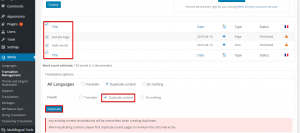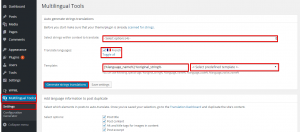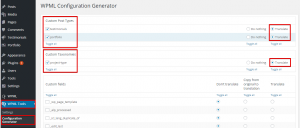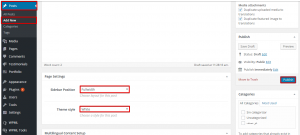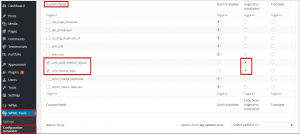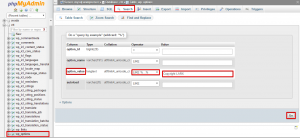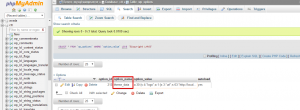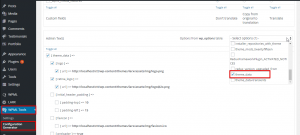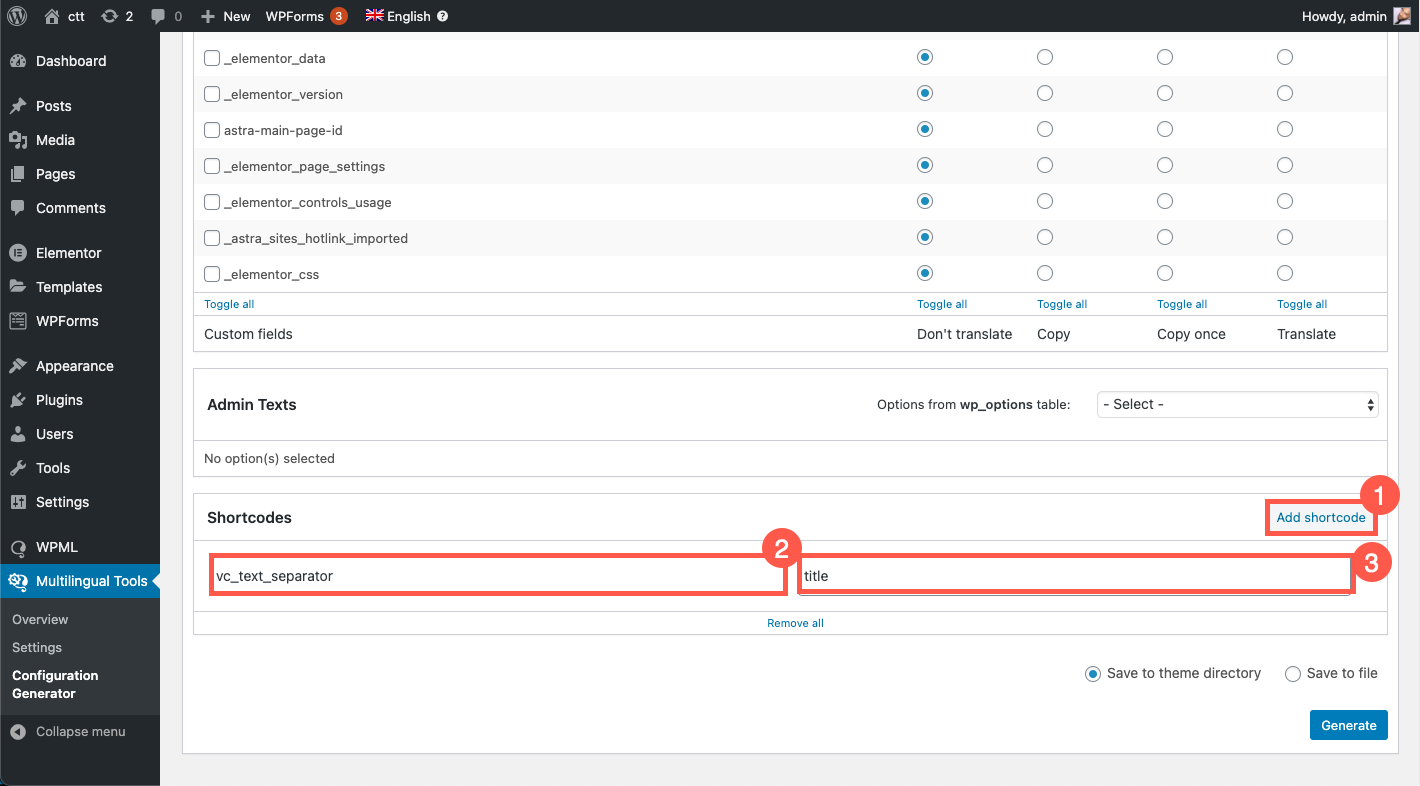התוסף Multilingual Tools יכול לעזור למפתחי ערכות נושא ותוספים לבדוק את היכולות הרב-לשוניות של המוצרים שלהם. זה יוסיף אוטומטית קוד שפה או הודעות מותאמות אישית לתוכן מתורגם, מה שיאפשר למפתח לבדוק מה עובד כהלכה ומה דורש שינוי כדי לתרגם.
בעזרת הכלי הזה אתה יכול:
- צור אוטומטית מחרוזות עבור תרגומים
- הוסף מידע שפה לפוסטים משוכפלים
- צור קובץ תצורה WPML (wpml-config.xml)
- רשום ווידג'טים מותאמים אישית של Elementor לתרגום
התוצאה הסופית של שימוש בתוסף כלים רב לשוניים מוצגת להלן:
| אנגלית | צרפתית |
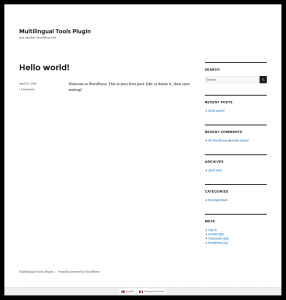 |
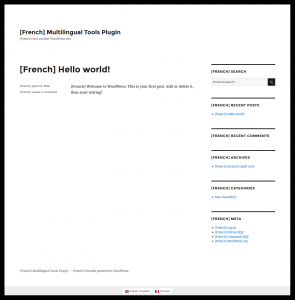 |
כיצד אוכל להתקין ולהשתמש בכלים רב לשוניים כדי ליצור תרגומים אוטומטית?
כלי זה הוא בחינם וזמין להורדה מדף GitHub הבא:
שים לב שתוספי WPML Multilingual CMS , WPML String Translation ו- WPML Translation Management נדרשים כדי שכלים רב לשוניים יפעלו.
התוסף Multilingual Tools יפיק תרגומים אוטומטית (הוספת קוד שפה עם מחרוזות מקוריות) עבור:
- פוסטים, דפים וסוגים מותאמים אישית
- שדות מותאמים אישית
- תגיות, קטגוריות וטקסונומיות מותאמות אישית
- כל המחרוזות הניתנות לתרגום
יצירת תרגום אוטומטי מושגת על ידי ביצוע שלושת השלבים הבאים:
הגדרת WPML בסיסית
במדריך זה, נפעיל את ערכת הנושא "עשרים ושש עשרה", ונתקין ונפעיל תוספים WPML Multilingual CMS , WPML String Translation , WPML Translation Management ו- Multilingual Tools.
המדריך לתחילת העבודה של WPML יעזור לך להגדיר את WPML תוך דקות ספורות. הקפד להוסיף לפחות שפה משנית אחת ולהגדיר את מחליף השפה (שזו דרך קלה לעבור בין שפות) כך שיוצג באזור הכותרת התחתונה בקצה הקדמי.
הדף סקירה כללית Toolset רב-לשונית
אתה יכול לנווט בדף הסקירה על ידי ניווט אל כלים רב לשוניים ← סקירה כללית . בדף זה, אתה יכול לראות את קבצי תצורת השפה המרוחקים WPML שנטענים יחד עם העדפות התרגום עבור פוסטים, שדות וטקסונומיות מותאמים אישית.
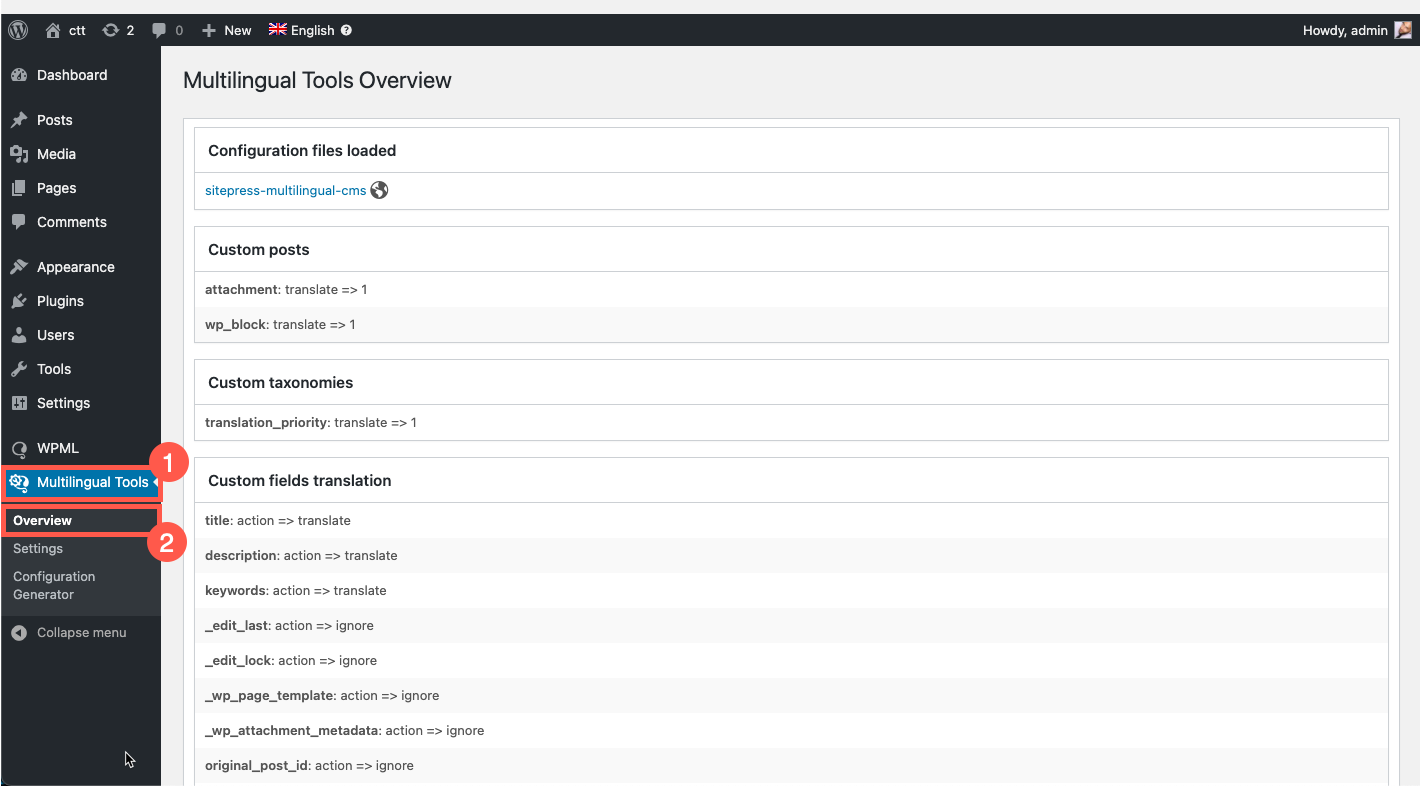
סורק את קוד ערכת הנושא/פלאגין שלך לאיתור טקסט
לכל ערכת נושא ופלאגין WordPress יש טקסט בקוד קשיח. אם פעלת לפי הנחיות הקידוד WordPress , כל הטקסטים הללו יהיו עטופים בשיחות gettext , המתוארות במדריך WordPress i18n . אם לא, עכשיו יהיה זמן מצוין לתקן את זה.
- נווט אל WPML ← לוקליזציה של ערכות נושא ותוספים .
- בחר באפשרות תרגם את ערכת הנושא והתוספים באמצעות תרגום מחרוזות של WPML בקטע אפשרויות לוקליזציה .
- גלול אל המקטע מחרוזות במקטע ערכות נושא . בחר ערכות נושא שברצונך לסרוק ולחץ על הלחצן סרוק ערכות נושא נבחרות עבור מחרוזות .
- אם אתה בודק תוסף, גלול אל המקטע מחרוזות בפלאגינים . בחר תוספים שברצונך לסרוק ולחץ על כפתור סרוק תוספים נבחרים עבור מחרוזות .
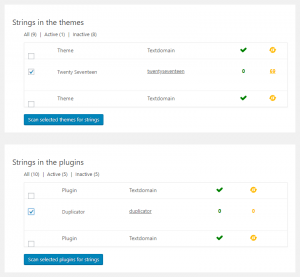
כעת, WPML מסוגלת לתרגם את כל המחרוזות שעטופים בשיחות Gettext ויש לה גם תרגומים לטקסט הליבה WordPress .
שכפול אוטומטי של תוכן לשפות אחרות
כעת, לאחר שסרקו את כל המחרוזות, נוכל ליצור תרגומים עבור האתר. זכור שהתוסף Multilingual Tools יתרגם רק את התוכן לדוגמה שיצרת. אם ערכת הנושא או הפלאגין שלך דורשים תוכן בדיקה, עליך לאכלס אותו תחילה.
- נווט אל כלים רב לשוניים ← הגדרות
- מהקטע הוסף מידע על שפה לפרסום כפול בחר אילו רכיבים בפוסטים לתרגום אוטומטי.
- בחר את התבנית של הטקסט המתורגם האוטומטי מהתפריט הנפתח, לדוגמה, ([ %language_name% ] %original_string% ) . פעולה זו תוסיף את שם השפה, הקוד או מחרוזת בפורמט מותאם אישית לתרגום שלך."
- לחץ על כפתור שמור .
- נווט אל WPML → ניהול התרגום
- בכרטיסייה לוח מחוונים לתרגום , גלול מטה ובחר את הדפים והפוסטים שברצונך להגדיר כניתנים לתרגום.
- מקטע אפשרויות תרגום , בחר באפשרות שכפל תוכן ולחץ על כפתור שכפול .
- נווט חזרה אל כלים רב לשוניים ← הגדרות .
- בחר את המחרוזות בהקשר מסוים לתרגום מהתפריט הנפתח.
- בחר את שפות התרגום.
- בחר את תבנית התרגום מהתפריט הנפתח.
- לחץ על צור תרגומי מחרוזות .
כעת, אתה יכול לסקור את חזית האתר שלך ולראות את התוצאות. בדוגמה שלנו, בחרנו את ערכת ברירת המחדל של Twenty Sixteen. ניתן לראות שכל תוכן האתר נראה מתורגם בצורה מושלמת כאשר אנו רואים את התוכן הצרפתי.
אני מקווה שגם תרגומי הנושא/פלאגין שלך יהיו מלאים. אם הם לא, עיין במדריך WordPress i18n כדי ללמוד כיצד להשיג זאת.
זכור, מטרת התוסף Multilingual Tools היא להראות לך במהירות מה צריך תשומת לב על ידי המחשת מה ניתן לתרגם (ומה לא) בחזית ולעזור לך לבדוק מחדש לאחר ביצוע שינויים בקוד שלך. הכלי לא יכול לערוך קוד באופן אוטומטי ולתקן בעיות תאימות.
כיצד אוכל ליצור קובצי תצורת שפה באמצעות כלים רב לשוניים?
WPML יכול לקרוא קובץ תצורה שמצביע על מחרוזות שצריכות תרגום ושומר אפשרויות תרגום מועדפות עבור ערכות נושא ותוספים. הקובץ נקרא wpml-config.xml והוא ממוקם בתיקיית השורש של הפלאגין או ערכת הנושא. קרא עוד על אופן הפעולה של קובצי תצורת השפה .
כדי ליצור את קובץ התצורה של שפת הנושא/פלאגין, בצע את השלבים הבאים:
עבור אל מסך כלים רב לשוניים ← יצירת תצורה . תמצאו חמישה חלקים:
- סוגי פוסט מותאמים אישית (CPTs)
- טקסונומיות מותאמות אישית (CTs)
- שדות מותאמים אישית
- טקסטים של מנהל מערכת
- קודים קצרים
כל סעיף יאפשר לך להגדיר אם ניתן יהיה לתרגם אותו. שימו לב שלדוגמה זו, הפעלנו את ערכת הנושא Larx מכיוון שהיא כוללת CPT, CT, שדות מותאמים אישית, טקסטים של מנהל מערכת וקיצורים.
- בקטע CPT, בחר את הפוסטים המותאמים אישית שברצונך להגדיר לתרגום ובחר באפשרות התרגום. בענייננו מדובר ב"עדויות" ו"פורטפוליו".
- בקטע CTs, בחר את ה-CTs שברצונך להגדיר לתרגום ובחר באפשרות תרגום. במקרה שלנו, זה "סוג של פרויקט".
- שדות מותאמים אישית מוגדרים לתרגום בצורה שונה, שכן ניתן למצוא שדות מותאמים אישית בפוסטים רגילים, בדפים או בפוסטים מותאמים אישית של הנושא. יהיה עליך ליצור פוסט מבחן, להוסיף ערכים לשדות המותאמים אישית ולפרסם אותו.
כדוגמה, ניצור פוסט רגיל ונקבע את השדות המותאמים אישית שלו; במקרה שלנו, הם "מיקום סרגל צד" ו"סגנון נושא". לאחר מכן, לחץ על כפתור פרסם .
- נווט אל Multilingual Tools → Configuration Generator כדי למצוא את השדות המותאמים אישית, (_cmb_post_sidebar_layout) ו- (_cmb_theme_style) , הרשומים. בחר אותם והגדר אותם להעתקה, מכיוון שהם הגדרות פריסה ואינן דורשות תרגום בפועל. אם הקובץ המותאם אישית הוא קלט משתמש ודורש תרגום, הגדר אותו לתרגום.
שימו לב שלשדות מותאמים אישית הדורשים תרגום (CT המחייב את המשתמש להקליד מחרוזת), תבחרו באפשרות תרגום.
- כדי להגדיר טקסטים של מנהל מערכת לתרגום, נצטרך לקחת את שם האופציה ממסד הנתונים. בצע את השלבים הבאים:
- עבור לדף שבו נשמרים טקסטים של מנהל מערכת. במקרה שלנו, ננווט לכרטיסייה Larx → הגדרות תחתונה .
- העתק את טקסט הכותרת התחתונה.
- פתח את phpMyAdmin או Adminer . לאחר מכן, בחר בטבלת wp_options וחפש את הטקסט, כפי שמוצג להלן.
- כעת, יש לנו את שם אפשרות הנושא ממסד הנתונים.
- נווט חזרה אל כלים רב לשוניים ובחר את שם אפשרויות העיצוב מהתפריט הנפתח.
- תצטרך להחליט אילו אפשרויות יש לתרגם. עבור הנושא בדוגמה זו, אנו מגדירים את טקסט הלוגו והכותרת התחתונה לתרגום.
- גלול מטה ובחר שמור בספריית ערכות נושא כדי למקם אוטומטית את קובץ תצורת השפה בתיקיית העיצוב או בחר שמור לקובץ כדי להוריד את הקובץ. לאחר מכן, לחץ על הלחצן צור .
- על מנת לתרגם את הטקסט העטוף בקוד קצר, עליך להוסיף את תגית ה-shortcode ואת התכונות בקטע Shortcode בדף Configuration Generator . זה מאפשר WPML להציג את הטקסט שהמשתמש רוצה לתרגם בעמוד עורך התרגום בלבד ולא את כל הקוד הקצר יחד עם הטקסט. עיין במדריך קבצי תצורת השפה שלנו כדי לדעת יותר על הגדרת קודים קצרים בקובץ תצורת השפה של WPML .
כדי להוסיף קוד קצר, פשוט לחץ על כפתור הוסף קוד קצר ולאחר מכן הקלד את תג ה-shortcode ואת המאפיינים.
כיצד אוכל לרשום ווידג'טים מותאמים אישית של Elementor לתרגום באמצעות כלים רב לשוניים?
התוסף Multilingual Tools כולל WPML – Config Generator עבור Elementor . ברגע שתוסיף ווידג'טים מותאמים אישית של Elementor שברצונך לרשום לתרגום לדף, הכלי יוצר עבורם את קוד ה-XML הראשוני.
למידע נוסף בדף על רישום ווידג'טים מותאמים אישית של Elementor לתרגום באמצעות הפלאגין Multilingual Tools .
סיכום
התוסף Multilingual Tools יכול לעזור לך ליצור תרגומים אוטומטית על ידי הוספת קוד שפה למחרוזות המקוריות של ערכת הנושא/פלאגין שלך; לפיכך, אתה יכול לבדוק את היכולות הרב-לשוניות של ערכת הנושא/תוסף שלך. זה גם יכול לעזור לך ליצור קובץ תצורה של שפת WPML תוך מספר דקות.